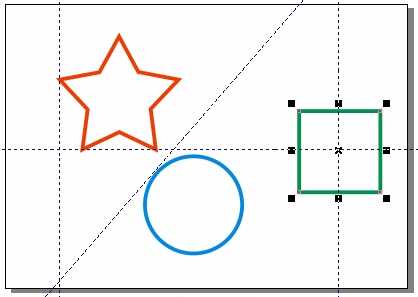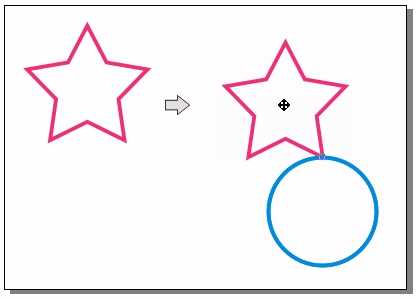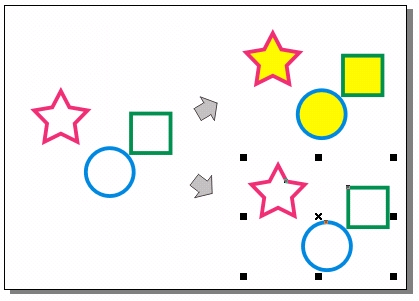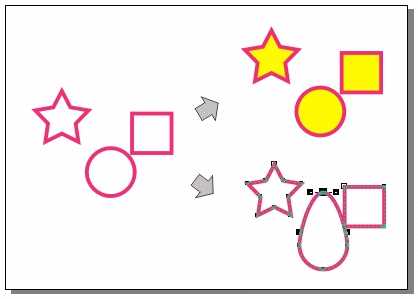本教程向的朋友们介绍CDR贴齐导线的使用方法和技巧,教程很实用,同时也属于初级教程,很适合新手来学习,感兴趣的新手朋友快来学习一下吧!
使用 Snap To Guideline(贴齐导线)时当对象靠近导线时就会自动贴向导线。将鼠标移动到标尺中,向绘图页面中拖动时可看到一条虚线跟随,到达需要的位置时释放鼠标即可显示导线。当导线被选中时呈红色,再次单击后可以调整其倾斜角度。
图 3-36 贴齐导线后的效果
使用该功能时,在移动对象时如果遇到其他对象便会以对象的节点为参考点自动贴向该对象。
图 3-37 贴齐对象后的效果
3.3.4 群组与组合
从字面上来看 Group(群组)与Combine(组合)的功能似乎有点相似,但它们的使用结果却大相径庭。
使用 Group(群组)命令可以将多个不同的对象结合在一起,作为一个整体来统一控制及操作。群组的使用方法也很简单:
选定要群组的所有对象; 单击菜单命令 Arrange(排列)/ Group(群组)(快捷键 Ctrl+G);或单击属性栏中的 Group(群组)按钮即可群组选定的这些对象。
Group(群组)按钮即可群组选定的这些对象。
图 3-38 群组后的对象操作
群组后的对象作为一个整体, 当移动或填充某个对象的位置时,群组中的其他对象也将被移动或填充。
使用 Combine(组合)功能可以把不同的对象合并在一起,完全变为一个新的对象。如果对象在组合前有颜色填充,那么组合后的对象将显示最后选定的对象(目标对象)的颜色。它的使用方法与群组功能类似。
图 3-39 对组合后的对象进行填充和节点操作的效果
对于组合后的对象,可以通过 Break Apart(打散)功能命令来取消对对象的组合。具体操作步骤如下:
选中已经组合的对象; 单击菜单命令 Arrange(排列)/ Break Curve Apart(打散)(快捷键 Ctrl+K);或单击属性栏中的 Break Apart(打散)按钮即可将原组合的对象变成为多个独立的对象。
教程结束,以上就是CorelDRAW 贴齐导线的使用方法和技巧介绍,操作很简单的,大家学会了吗?希望能对大家有所帮助!
免责声明:本站资源来自互联网收集,仅供用于学习和交流,请遵循相关法律法规,本站一切资源不代表本站立场,如有侵权、后门、不妥请联系本站删除!
《魔兽世界》大逃杀!60人新游玩模式《强袭风暴》3月21日上线
暴雪近日发布了《魔兽世界》10.2.6 更新内容,新游玩模式《强袭风暴》即将于3月21 日在亚服上线,届时玩家将前往阿拉希高地展开一场 60 人大逃杀对战。
艾泽拉斯的冒险者已经征服了艾泽拉斯的大地及遥远的彼岸。他们在对抗世界上最致命的敌人时展现出过人的手腕,并且成功阻止终结宇宙等级的威胁。当他们在为即将于《魔兽世界》资料片《地心之战》中来袭的萨拉塔斯势力做战斗准备时,他们还需要在熟悉的阿拉希高地面对一个全新的敌人──那就是彼此。在《巨龙崛起》10.2.6 更新的《强袭风暴》中,玩家将会进入一个全新的海盗主题大逃杀式限时活动,其中包含极高的风险和史诗级的奖励。
《强袭风暴》不是普通的战场,作为一个独立于主游戏之外的活动,玩家可以用大逃杀的风格来体验《魔兽世界》,不分职业、不分装备(除了你在赛局中捡到的),光是技巧和战略的强弱之分就能决定出谁才是能坚持到最后的赢家。本次活动将会开放单人和双人模式,玩家在加入海盗主题的预赛大厅区域前,可以从强袭风暴角色画面新增好友。游玩游戏将可以累计名望轨迹,《巨龙崛起》和《魔兽世界:巫妖王之怒 经典版》的玩家都可以获得奖励。